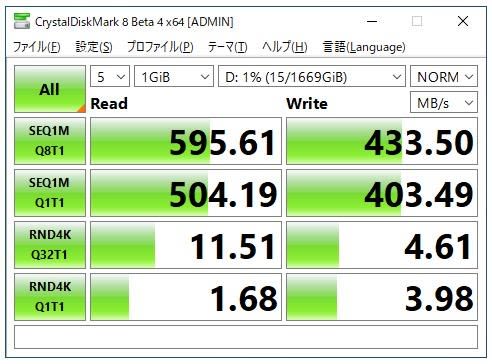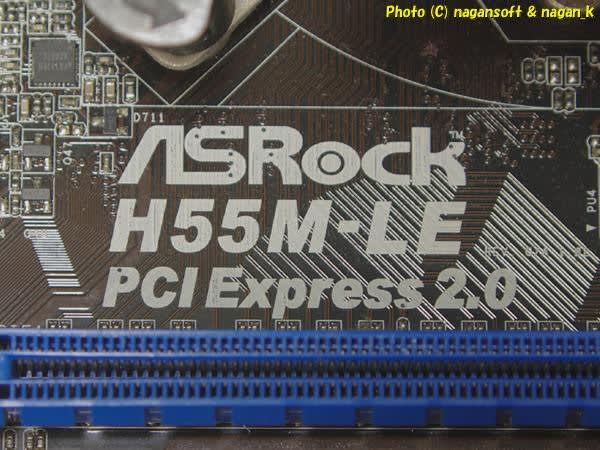本日は祝日で天気もいい。これはスバル弄りに最適なのですが....
土日祝って、スバル弄りしていると邪魔をする方たちが現れるので本日のスバル弄りはしないことにしました。
実は2月7日のスバル弄りでは変な人がやってきて邪魔をしたのよね。またそれが来ると作業に身が入らないからねー。
で、本日の作業は....
仕事を半分。残り半分は、PCオーディオ弄りと、プリンターの修理です。
そのPCオーディオ編です。プリンター編は次の記事に書きます。
PCオーディオにて、USB-DACを用いてます。
FX-AUDIO FX-02J+ という機種にオペアンプを
LPF部 OPA1622
差動合成部 ADA4898-2
と交換しました。
電源供給をしっかりすべく、USBハブ経由にて5V-4Aです。
この状態にて...
高音低音ともによく出ていて、楽器の低位もいい感じです。
でもね、YAMAHAのCDデッキと比較して音切れがもうちょっと。かつ、低音が少し膨らんでいるかなー。
空気感はいいんだけど低音の音切れにちょっと不満...
知人に聞かせて「お前は何に不満をもっているんだ」と言われつつも...
YAMAHA CDX-2200 の音と比較すると....。惜しい。
それの打開策を、あまりお金をかけずにできないかと画策してました。
でもね、激貧家庭につき、なかなか次の投資ができないまま今に至っていたのです。
はい散財してみました。
ヤフオクにて、「Linear Technology LT1364 高速オペアンプ 2個セット」というのを落札です。
落札金額1000円 - 割引クーポン300円 - 送料84円 = 散財金額784円です。
それに替えてみます。
付けていた物と、新たにセットする物です。
上が今まで使っていた OPA1622 です。OPA1622 ってオーディオ用に設計されている代物らしいです。
下が今回の物で LT1364 です。低消費電流および高スルーレートということらしいが、スペックではなくどんな音が出てくるのかが重要です。
さくさくと交換です。
4時間ほどのエージングしてみました。
たったの4時間なので本領発揮ではないはずですが音を聞き込んでみました。
出てきた音は、「はっ、ヤマハビュティー」って思わず口に出た。
えらいヤマハの音に似ています。
強いていうとヤマハよりボーカルの艶が消えます。
ヤマハはボーカル域に微妙に色づけがあるのかちょっと浮き上がる気配があったのですが、それが消えました。つまりボーカルの艶が消えた。
でもですよ。ボーカルがざらついたように感じつつも吐息が凄いのです。活舌に鼻息が凄い、色気は消えたが漂う存在感が半端無いのです。
音の立ち上がりはOPA1622と大差ないかと思います。
音切れがOPA1622より凄くいい。いや、YAMA CDX-2200より音切れがいい。
高音から低音まで音切れ抜群です。おかげて音の粒立ちが恐ろしい、かつ、低音の弾み方というかドンがすばらしい。ドスンやドシンじゃないですよ。ドンです。余韻がまったくありません。
ついては、ロック物がえげつなくすばらしい。この暑苦しさたるや、聞き疲れする高揚感たるや、はうううーーー。
ヘビーメタル物の音のうなり方が凄過ぎます。
ジャズ物もウッドベースの存在感たるや、ドラムの空気感たるや最高。
ヤマハ CDX-2200(CDデッキ)と聞き比べです。
聞いていて安心感のあるのはヤマハです。だってボーカルが目の前に定位するんだもの。
ヤマハは、ボーカルが真ん中で、その背後にちょっと離れて楽器が定位する感じです。
LT1364 は、左右にずらーっといろんな楽器が定位するのです。
ヤマハに比べてボーカルがちょっと奥に行きます。楽器はそのボーカルよりちょっと後ろに、左右にそれぞれに、そこにピアノ、そこにドラム、ギターマンがうろついている有様が目の前に....
これっていいんじゃない。
ともかく私の中で不満点が消えた。今まではYAMAHA CDX-2200の音を基準にしてなんか気に入らないところがあるんだけど...って感じだったんです。
今回は違うんです。どっちもいいといえばいい。
ヤマハはこういう表現かー。LT1364はこうくるかー。とどっちも感心する状況へ。
聞き疲れ感でいくと、どっちも聞き疲れする系の音なんですよ。
マランツマニアの人はヤマハの音を毛嫌いするでしょ。まさに、マランツ黄昏とはまったく逆方向の音ですよ。
透明な空気感のなかに明瞭なキラキラと恐ろしく締まった低音ですよ。
凄い。これなら最初からこのオペアンプにしておくべきだ。でも去年はちょっと高かったのよねー。
ということで、今は ADA4898-2 と LT1364 の組み合わせで使うことが決定です。
あっ、そういえば....
もうちょっとエージングしたら LT1364 の音は変わる可能性もあるよね。
高音域がもう少しおちつくかなー。どうかなー。低音域は今のままでいて欲しいなー。
そうそう、今回購入した LT1364 とは別に迷ったのがあるんです。
National Semiconductor LM6172 って物で、LT1364 よりさらにスペック上です。それでもヤフオク価格は一緒でした。
どうすっかなーとかなり迷いつつ、あんまりピーキーなのを用いるとなにやらノイズが云々とかにならないかなーと余計なことを考えたのも事実で、それより下のLT1364って無難なところを選択したつもりです。
ネットにて先駆者の情報を見ると、オーディオ用途では LT1364 はオーバースペックらしいです。もちろんLM6172はさらにオーバースペックとか....
でも、実際に LT1364 にて出てきた音は凄かったのよね。
そうなるとさらに上スペックの LM6172 ってどうなのよ?ってのは激貧につき考えないことにしよう。
以上、オペアンプ交換した記録でした。